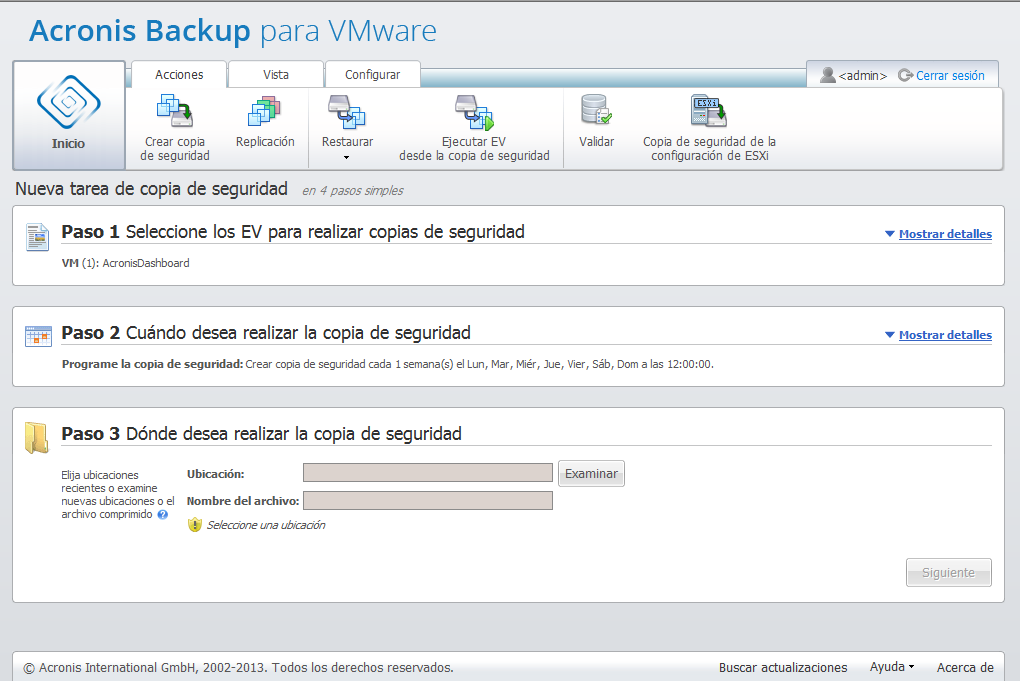
Asistente para la tarea de copia de seguridad, paso 3 "Dónde realizar copias de seguridad"
En el tercer paso debe definir la ubicación para su archivo comprimido de copia de seguridad. Seleccione una ubicación al hacer clic en el botón Examinar. Verá una ventana emergente con las opciones de exploración en donde puede definir o cambiar la ruta o establecer el nombre del archivo comprimido. Desde la lista de ubicaciones recientes, puede seleccionar una de las ubicaciones que se utilizó anteriormente o configurar una nueva.
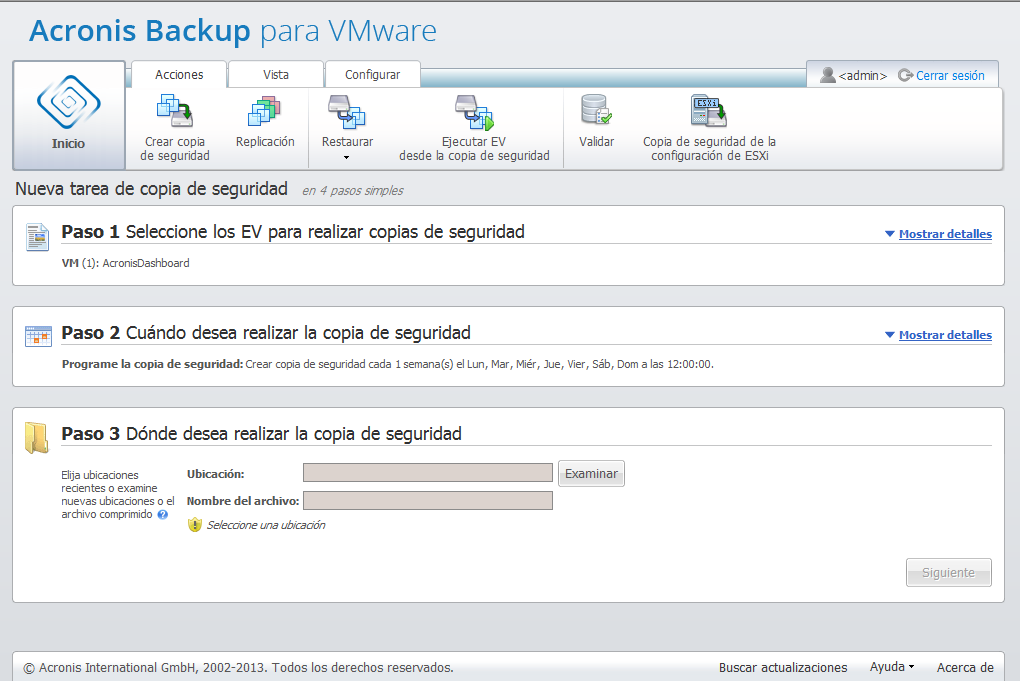
Asistente para la tarea de copia de seguridad, paso 3 "Dónde realizar copias de seguridad"
El campo Nombre del archivo comprimido muestra el nombre del archivo comprimido seleccionado en el mensaje emergente Examinar.
El lateral izquierdo del mensaje emergente Examinar muestra la lista de:
Si su Backup for VMware Agent no dispone de licencias añadidas, la única posibilidad para el destino de la copia de seguridad es Acronis Cloud Backup Storage.
Escoja uno de los tipos de ubicación de copia de seguridad en el árbol de exploración de la izquierda. Si la ubicación seleccionada requiere autenticación (almacenamiento de la copia de seguridad en la nube, carpetas de red o servidores FTP/SFTP), primero verá un cuadro de diálogo para introducir sus credenciales en el panel derecho. Después de iniciar sesión correctamente, este panel muestra el contenido de la ubicación seleccionada, es decir, los archivos comprimidos que contiene esta ubicación.
Tenga en cuenta que es posible que Acronis Backup for VMware Cloud Backup Storage no esté disponible en su región. Para obtener más información, visite http://www.acronis.es/my/cloud-backup/corporate.
Asimismo, tenga en cuenta que no es posible llevar a cabo copias de seguridad compatibles con aplicaciones, validar copias de seguridad ni ejecutar equipos virtuales desde copias de seguridad en Acronis Cloud Backup Storage.
Tenga en cuenta que para que una copia de seguridad se realice correctamente en un servidor FTP/SFTP, debe tener los permisos de eliminación asignados al archivo o la carpeta correspondiente en ese servidor.
En vez de examinar la ubicación en el árbol, puede introducir manualmente la ruta en el campo correspondiente Ubicación y hacer clic en el botón Ir para explorar esta ubicación. En este caso, verá el mismo diálogo de autenticación en el panel derecho en donde se le pedirá que introduzca su inicio de sesión y contraseña.
Introduzca el valor de nombre del archivo comprimido en el campo correspondiente Nombre del archivo comprimido a continuación. Tenga en cuenta que no es recomendable tener más de una tarea de copia de seguridad escribiendo datos en el mismo archivo comprimido. Las normas de retención aplicadas al archivo comprimido por diferentes tareas de copia de seguridad pueden generar un resultado impredecible.
Seleccione el tipo de archivo comprimido para la nueva copia de seguridad. Acronis Backup for VMware puede guardar sus datos de copia de seguridad con uno de los dos tipos básicos de archivos comprimidos: archivo comprimido estándar (modo heredado) o archivo comprimido siempre incremental. El tipo de archivo comprimido «siempre incremental» no es compatible con ubicaciones de FTP/sFTP/Acronis Cloud Storage.
Seleccione la opción Guardar cada copia de seguridad en archivos separados para el archivo comprimido heredado. (Consulte la sección «Esquema de copias de seguridad múltiples» (modo heredado)). También puede seleccionar la opción Guardar todas las copias de seguridad en un archivo (recomendado). Esto significa que el archivo comprimido tendrá el nuevo formato mejorado «siempre incremental». (Consulte la sección «Esquema de copias de seguridad de archivo único» [modo siempre incremental]»).
En caso de editar la tarea de copia de seguridad existente o seleccionar un archivo comprimido existente para la ubicación de la copia de seguridad, esta configuración no se muestra.
Seleccione la casilla de verificación Eliminar automáticamente las copias de seguridad antiguas para definir las normas de retención para la gestión de las copias de seguridad dentro del archivo comprimido. La disponibilidad de las opciones depende de la configuración de programación del paso anterior (sección “Cuándo realizar la copia de seguridad”) y del formato de archivo seleccionado. Por ejemplo, el esquema de limpieza Abuelo-padre-hijo (GFS) no estará disponible para la tarea de copia de seguridad sin programar. Crear copias de seguridad completas cada: <...> no estará disponible para la opción "Guardar todas las copias de seguridad en un archivo" (ya que las copias de seguridad completas no tienen sentido para el formato de archivo comprimido siempre incremental). A continuación encontrará una descripción de cada norma de retención.
1. No especificadas
Si no se especifican las normas de retención, no se realizará la gestión de las copias de seguridad programadas, es decir, todas las copias de seguridad se almacenarán dentro del archivo comprimido indefinidamente.
2. Esquema de limpieza simple
La selección del esquema de limpieza simple le permite mantener cierto número de copias de seguridad dentro del archivo comprimido durante cierto periodo.
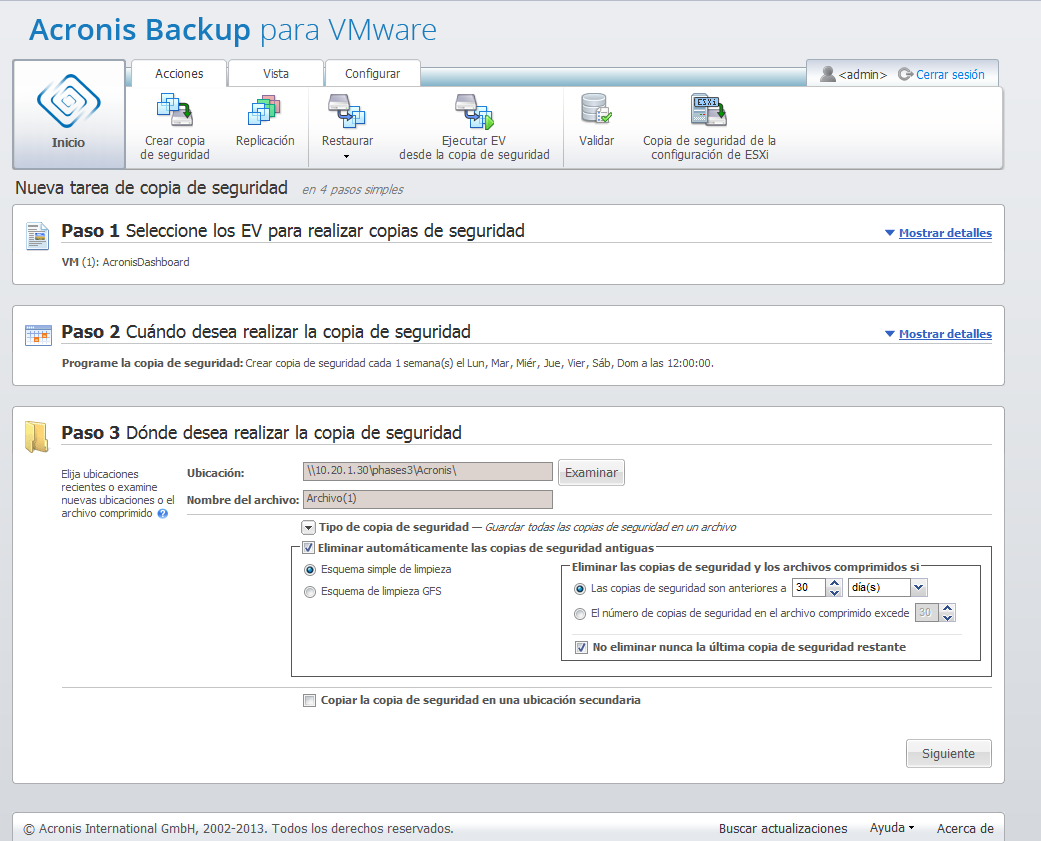
Asistente para la creación de la copia de seguridad, paso 3 "Dónde realizar copias de seguridad", esquema de limpieza simple, eliminar las copias de seguridad desactualizadas
La segunda opción le permite realizar la limpieza del archivo comprimido si la cantidad de copias de seguridad excede <…>. Nuevamente, si establece este número en 1, entonces para el modo Archivo comprimido siempre incremental se creará una copia de seguridad completa sintética, es decir, la copia de seguridad incremental que eliminará el contenido viejo innecesario de los puntos de recuperación después de finalizar la copia de seguridad. Si el número de retención de archivos comprimidos es superior a 1, la limpieza se lleva a cabo según el modo de archivo comprimido siempre incremental. (Consulte la sección «Esquema de copias de seguridad de archivo único [modo siempre incremental]» de este manual del usuario para obtener más información).
3. Esquema de limpieza GFS
Este es un esquema de limpieza "Abuelo-padre-hijo" común que le permite mantener un cierto número de copias de seguridad diarias, semanales y mensuales. Indique cuántas copias de seguridad diarias, semanales y mensuales necesita mantener. Todas las copias de seguridad realizadas durante un día se considerarán "diarias" y se eliminarán cuando llegue la fecha de vencimiento. La misma regla se aplica a las copias de seguridad "semanales".
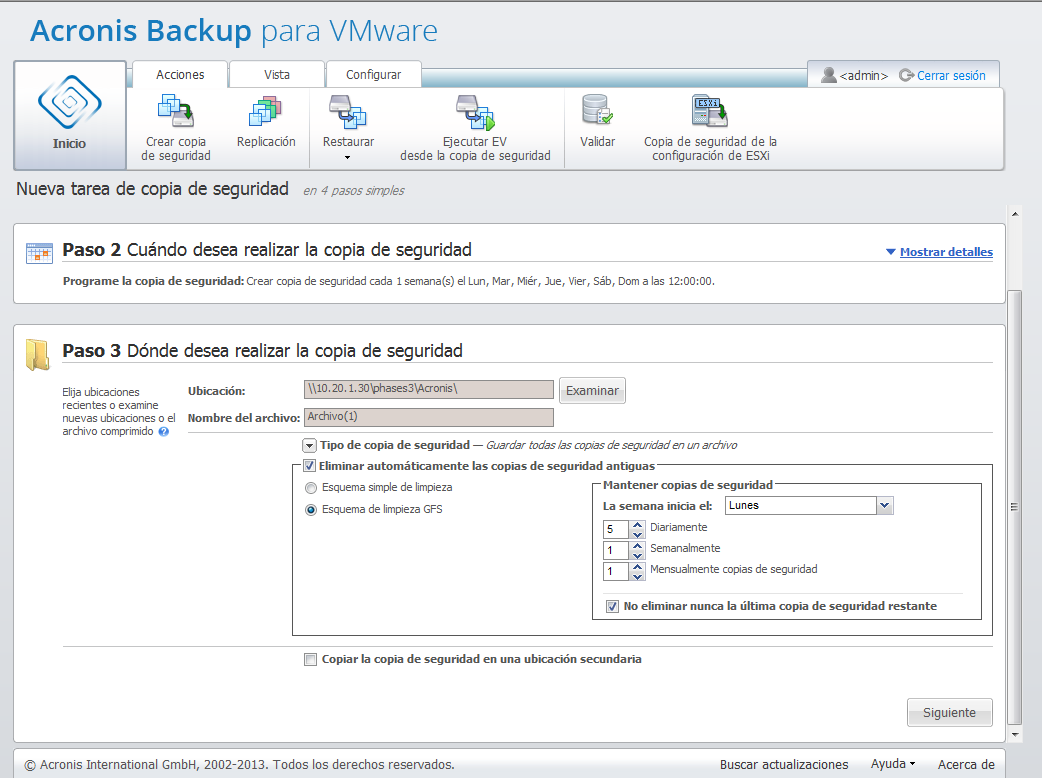
Asistente para la creación de la copia de seguridad, paso 3 "Dónde realizar copias de seguridad", esquema de limpieza GFS
Tenga en cuenta que las normas de retención se aplican solo antes de la ejecución de la tarea de copia de seguridad. La razón de esto es que con el archivo comprimido siempre incremental no existe la necesidad de eliminar los puntos de recuperación después de la copia de seguridad porque no libera espacio de disco. Si después de realizar la copia de seguridad existen nuevos puntos de recuperación en exceso que deben eliminarse según las normas de retención configuradas, se eliminarán en la próxima copia de seguridad. Por ejemplo, si configura las normas de retención para Eliminar las copias de seguridad y los archivos comprimidos si sus Copias de seguridad son anteriores a 3 días o la Cantidad de copias de seguridad en el archivo comprimido supera las 3, en realidad se almacenarán hasta 4 copias de seguridad en el archivo comprimido y no 3.
Tenga en cuenta que al menos una copia de seguridad siempre permanecerá intacta dentro del archivo comprimido, incluso si esta copia de seguridad está sujeta a la eliminación según se especifica en las normas de retención. Este diseño le garantiza que siempre tiene al menos una copia de seguridad disponible para su recuperación en el archivo comprimido. Esto será así a menos que desmarque la casilla de verificación "Nunca eliminar la última copia de seguridad restante" (seleccionada de manera predeterminada) que define el comportamiento del programa cuando solo queda un único punto de recuperación válido y está programado para eliminarse. Este puede ser el caso, por ejemplo, cuando ha aplicado una tarea de copia de seguridad a un grupo de equipos virtuales y uno de estos equipos se ha eliminado del servidor ESX(i); por lo tanto, es posible que ya no se incluya más en la copia de seguridad. En algún punto (según las normas de retención especificadas) todas las copias de seguridad de este equipo virtual eliminado se eliminarán. De esta forma, la casilla de verificación Nunca eliminar la última copia de seguridad restante evitará o forzará la eliminación de la última copia de seguridad restante.
Puede proteger el entorno de su VM almacenando las copias de seguridad en distintas ubicaciones. De manera predeterminada, la tarea de copia de seguridad guarda todos los archivos de copia de seguridad en un solo lugar. Sin embargo, puede configurar la tarea para copiar las copias de seguridad creadas en otro almacenamiento de archivos en la ubicación secundaria.
Seleccione la casilla de verificación Copiar la copia de seguridad en una ubicación secundaria.
La siguiente configuración le permite configurar las opciones de copia de seguridad. Seleccione la ubicación secundaria donde desea guardar sus copias de seguridad y el nombre del archivo comprimido. Haga clic en Examinar y seleccione una opción de la lista de ubicaciones disponibles.
De la lista desplegable Cuándo copiar, seleccione si desea realizar la copia de seguridad en la ubicación secundaria inmediatamente después de crear cada copia de seguridad. También puede indicar días específicos para realizar su copia de seguridad, que no sean los días programados para la copia de seguridad. En este caso, también puede optar por copiar todos los puntos de recuperación perdidos o por copiar solo los últimos puntos de recuperación creados.
La opción Copiar los últimos puntos de recuperación creados puede ser útil cuando la ubicación primaria seleccionada, en algunos casos, no se puede localizar. En caso de que la opción Copiar todos los puntos de recuperación perdidos esté seleccionada y las normas de retención para el primer almacenamiento se ejecuten en la ubicación principal, el software elimina los puntos de recuperación que deberían haber eliminado las normas, aun si los puntos de recuperación no se copiaron a la ubicación secundaria. Por lo tanto, cuando las normas de retención se ejecutan, no se verifica si se hizo una copia de los puntos de recuperación en la ubicación secundaria o no.
De manera predeterminada, el tipo de copia de seguridad y las normas de limpieza de las copias de seguridad copiadas son las mismas que las de la configuración de copia de seguridad principal correspondiente. Mientras tanto, puede seleccionar otras configuraciones diferentes, por ejemplo, usar otro tipo de copia de seguridad o cambiar las opciones de normas de retención.
Después de seleccionar "Dónde realizar copias de seguridad", haga clic en Siguiente para finalizar este paso y continuar con el siguiente.